苹果NFC刷卡消费怎么用?手机碰一碰就能支付吗?
苹果设备的NFC(近场通信)功能主要通过Apple Pay实现刷卡消费,操作便捷且安全性高,使用前需确保设备满足条件:iPhone需为iPhone 6及以上型号(iOS系统需为12.2或更高版本),Apple Watch需为Series 3及以上(watchOS需为5.0或更高版本),需在“钱包”App中添加支持银联、VISA、Mastercard等组织的银行卡,添加时需输入银行卡信息并通过银行发送的验证码确认。

刷卡消费操作流程
- 确认支付环境:确保商户POS机支持NFC支付,通常POS机上会标注“QuickPass”“PayWave”或“触控付款”等标识。
- 唤醒设备:
- iPhone:双击侧边按钮(或Home键),屏幕会自动显示默认银行卡;若需切换其他卡片,轻点卡片即可选择。
- Apple Watch:双击侧边按钮,自动显示默认银行卡。
- 完成支付:将iPhone顶部(或Apple Watch屏幕)靠近POS机感应区,距离保持在3-4厘米内,待设备发出提示音或振动,同时POS机显示“交易成功”,即完成支付。
设备与系统兼容性
不同苹果设备的NFC支付支持情况如下表所示:
| 设备类型 | 最低支持型号 | 最低系统版本 | 备注 |
|---|---|---|---|
| iPhone | iPhone 6 | iOS 12.2 | 需开启“钱包”功能 |
| iPad | iPad Pro(第二代起) | iPadOS 12.2 | 仅支持App内支付,不支持线下POS机 |
| Apple Watch | Series 3 | watchOS 5.0 | 需与iPhone配对使用 |
安全机制保障
苹果NFC支付采用多重安全技术:

- 设备端:支付时不会显示实际卡号,而是通过“动态加密码”完成交易,每次支付生成唯一代码,防止信息泄露。
- 云端保护:银行卡信息经加密后存储于“安全元件”中,非经用户授权无法访问。
- 权限控制:需通过面容ID、触控ID或设备密码验证才能支付,避免他人盗用。
常见问题处理
- 无法唤醒支付界面:检查“钱包”App中是否已添加银行卡,或重启设备后重试。
- POS机无响应:确认POS机支持NFC功能,调整设备与POS机的距离和角度,避免金属物品遮挡。
- 支付失败:检查银行卡余额是否充足,或联系银行确认卡片状态是否正常。
使用场景扩展
除了日常消费,苹果NFC还支持交通卡(如北京一卡通、上海交通卡)、门禁卡(需支持NFC的社区或企业系统)等功能,添加交通卡时,在“钱包”App中选择“添加交通卡”,按提示充值即可使用,乘坐公交或地铁时无需解锁设备,直接靠近闸机即可完成支付。
相关问答FAQs
Q1:苹果NFC支付需要联网吗?
A1:大部分情况下无需联网,苹果NFC支付通过“安全元件”离线生成动态加密码,即使设备处于飞行模式或无网络环境,也能完成支付,但首次添加银行卡或更新卡片信息时需联网验证。

Q2:如果iPhone丢失,如何防止他人通过NFC盗刷?
A2:可通过“查找我的iPhone”功能远程锁定设备或抹掉数据,丢失后立即登录iCloud官网或使用其他苹果设备启用“丢失模式”,此时设备会要求面容ID、触控ID或密码才能唤醒,无法通过NFC支付,可联系银行暂停卡片服务,进一步保障资金安全。
版权声明:本文由环云手机汇 - 聚焦全球新机与行业动态!发布,如需转载请注明出处。




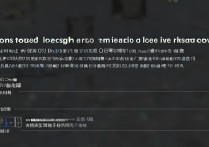







 冀ICP备2021017634号-5
冀ICP备2021017634号-5
 冀公网安备13062802000102号
冀公网安备13062802000102号